Personalização de seu Minecraft A personalização de personagens com skins exclusivas é uma ótima maneira de expressar seu estilo pessoal e aprimorar sua experiência de jogo. Neste guia detalhado, abordaremos como adicionar skins personalizadas ao Minecraft Java, Bedrock e Pocket Editions. Seguindo as instruções passo a passo fornecidas, você poderá personalizar seu personagem com suas skins favoritas em pouco tempo.
Minecraft Java Edition: Carregamento e aplicação de skins personalizadas
O Minecraft Java Edition oferece aos jogadores a possibilidade de carregar e usar skins personalizadas para seus personagens. Para começar, você precisará ter um arquivo de skin personalizado salvo no formato PNG em seu computador. Você pode criar sua própria skin usando um editor gráfico ou fazer o download do um de vários sites de skins do Minecraft.
Etapa 1: Visite o site oficial do Minecraft (https://minecraft.net/) e faça login na sua conta do Minecraft usando seu endereço de e-mail e senha.
Etapa 2: Navegue até as configurações do seu perfil clicando no ícone da sua conta e selecionando "Profile" (Perfil).
Etapa 3: na seção "Skins", clique no botão "Upload" ou "Select a file" (Carregar ou selecionar um arquivo). Navegue até o local em que salvou o arquivo de skin personalizada (no formato PNG) em seu computador.
Etapa 4: Selecione o arquivo de skin personalizado e clique em "Open" (Abrir) ou "Upload" (Carregar) para adicioná-lo à sua conta do Minecraft.
Etapa 5: Inicie o jogo Minecraft Java Edition em seu computador. Antes de entrar em um jogo, clique no botão "Skins" ou "Profile" no menu principal.
Etapa 6: Localize a skin personalizada em sua lista de skins carregadas. Clique na skin personalizada e selecione "Use" (Usar) ou "Apply" (Aplicar) para equipá-la em seu personagem.
Minecraft Bedrock Edition: Skins personalizadas no Windows 10 e nos consoles
O Minecraft Bedrock Edition está disponível em várias plataformas, incluindo Windows 10, Xbox, PlayStation e Nintendo Switch. Skins personalizadas podem ser adicionadas ao Windows 10 versãoenquanto as versões para console oferecem uma seleção de skins que podem ser compradas no mercado do jogo.
Adição de skins personalizadas ao Windows 10:
Etapa 1: Inicie o jogo Minecraft Bedrock Edition em seu computador com Windows 10.
Etapa 2: No menu principal, navegue até a seção "Profile" ou "Skins".
Etapa 3: Clique no botão "Browse" (Procurar) ou "Import" (Importar) e localize o arquivo de skin personalizado (no formato PNG) em seu computador.
Etapa 4: Selecione o arquivo de skin personalizado e clique em "Open" (Abrir) ou "Import" (Importar) para adicioná-lo ao jogo Minecraft.
Etapa 5: Localize a skin personalizada em sua lista de skins disponíveis. Clique na skin personalizada e selecione "Use" ou "Apply" para equipá-la em seu personagem.
Versões do console:
Infelizmente, as skins personalizadas não podem ser adicionadas às versões de console do Minecraft Bedrock Edition. No entanto, você pode comprar e aplicar uma variedade de skins no mercado do jogo.
Minecraft Pocket Edition: Adicionando skins personalizadas em dispositivos móveis
Minecraft Edição de bolso permite que os jogadores adicionem skins personalizadas tanto no Android quanto no iOS dispositivos. O processo para adicionar skins personalizadas varia um pouco entre as duas plataformas.
Android:
Etapa 1: Faça o download de um arquivo de skin personalizado (no formato PNG) de um site de skin do Minecraft de boa reputação usando seu dispositivo Android. Salve o arquivo no armazenamento de seu dispositivo.
Etapa 2: Inicie o jogo Minecraft Pocket Edition em seu dispositivo Android.
Etapa 3: No menu principal, navegue até a seção "Profile" ou "Skins".
Etapa 4: Clique no botão "Browse" (Procurar) ou "Import" (Importar) e localize o arquivo de skin personalizado no armazenamento do dispositivo.
Etapa 5: Selecione o arquivo de skin personalizado e clique em "Open" (Abrir) ou "Import" (Importar) para adicioná-lo ao jogo Minecraft.
Etapa 6: Localize a skin personalizada em sua lista de skins disponíveis. Clique na skin personalizada e selecione "Use" ou "Apply" para equipá-la em seu personagem.
iOS:
Etapa 1: Faça o download de um arquivo de skin personalizado (no formato PNG) de um site de skin do Minecraft de boa reputação usando seu dispositivo iOS. Salve o arquivo no armazenamento de seu dispositivo, geralmente no aplicativo Fotos.
Etapa 2: Inicie o jogo Minecraft Pocket Edition em seu dispositivo iOS.
Etapa 3: No menu principal, navegue até a seção "Profile" ou "Skins".
Etapa 4: Clique no botão "Browse" (Procurar) ou "Import" (Importar) e localize o arquivo de skin personalizado no armazenamento do dispositivo (normalmente no aplicativo Photos).
Etapa 5: Selecione o arquivo de skin personalizado e clique em "Open" (Abrir) ou "Import" (Importar) para adicioná-lo ao jogo Minecraft.
Etapa 6: Localize a skin personalizada em sua lista de skins disponíveis. Clique na skin personalizada e selecione "Use" ou "Apply" para equipá-la em seu personagem.
Conclusão
Adicionar skins personalizadas ao seu personagem do Minecraft é uma maneira divertida e fácil de personalizar sua experiência de jogo. Quer você jogue no Java, Bedrock ou Pocket Edition, este guia abrangente forneceu as etapas necessárias para carregar e aplicar suas skins personalizadas favoritas. Agora, é hora de mostrar seu estilo único no Minecraft mundo e aproveite sua experiência de jogo personalizada.
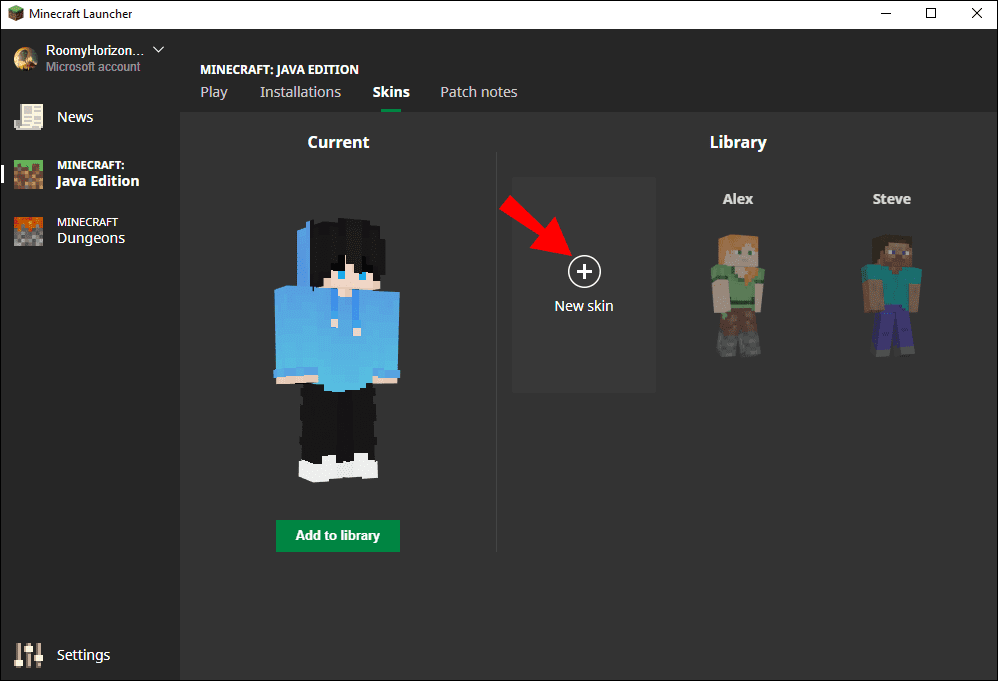














Alexis Reyes - 28/02/2024 - Votar a favor (0) / Downvote
no puado poner me un skin